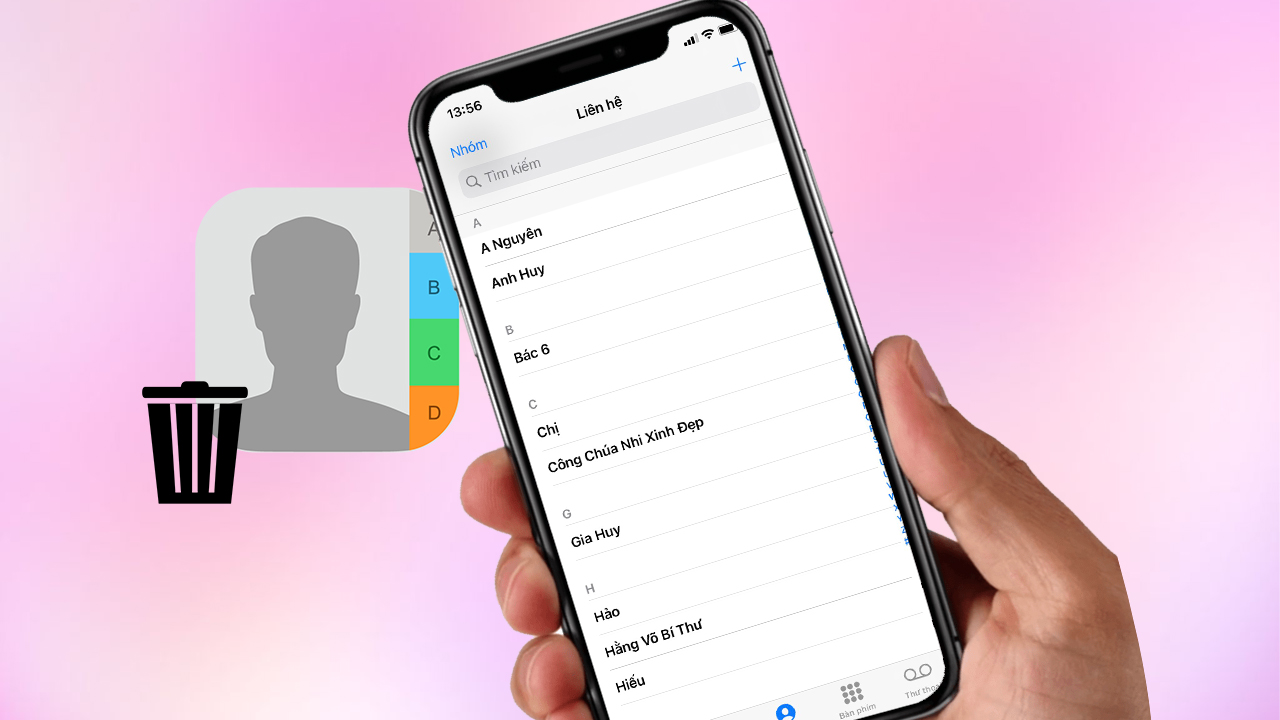Chủ đề chuyển danh bạ từ iphone sang android bằng gmail: Chuyển danh bạ từ iPhone sang Android nay đã trở nên đơn giản hơn bao giờ hết với sự hỗ trợ của Gmail. Bài viết này sẽ hướng dẫn bạn từng bước thực hiện quá trình này một cách dễ dàng và nhanh chóng. Khám phá bí quyết để không bỏ lỡ bất kỳ liên hệ quan trọng nào trong quá trình chuyển đổi, đồng thời tận dụng tối đa tính năng đồng bộ hóa hiện đại của Google.
Mục lục
- Hướng dẫn chuyển danh bạ từ iPhone sang Android qua Gmail
- Giới thiệu
- Tại sao lại chọn Gmail để chuyển danh bạ?
- Bước 1: Xuất danh bạ từ iPhone
- Bước 2: Đăng nhập và đồng bộ danh bạ với Gmail
- Bước 3: Nhập danh bạ vào Android
- Lưu ý khi chuyển danh bạ
- Cách kiểm tra và quản lý danh bạ trên Gmail
- Tips bổ sung cho quá trình chuyển đổi
- Giải quyết vấn đề thường gặp
- Kết luận
- Làm thế nào để chuyển danh bạ từ iPhone sang Android bằng Gmail?
- YOUTUBE: Đồng bộ danh bạ lên Gmail: Chuyển danh bạ từ iPhone iOS sang Android Vtech
Hướng dẫn chuyển danh bạ từ iPhone sang Android qua Gmail
Chuyển danh bạ từ iPhone sang Android nay đã trở nên dễ dàng với sự trợ giúp của Gmail. Dưới đây là các bước thực hiện:
- Xuất danh bạ từ iPhone: Truy cập ứng dụng "Cài đặt" trên iPhone, chọn "Mật khẩu và tài khoản" > "Thêm tài khoản" > "Google". Đăng nhập vào tài khoản Google của bạn và kích hoạt tùy chọn "Danh bạ".
- Đồng bộ danh bạ với Google: Sau khi thêm tài khoản Google, iPhone của bạn sẽ tự động đồng bộ danh bạ của bạn với Google Contacts.
- Chuyển danh bạ sang Android: Trên thiết bị Android mới của bạn, thêm tài khoản Google đã sử dụng để đồng bộ danh bạ. Các danh bạ sẽ tự động được tải về thiết bị Android của bạn.
Chỉ với vài bước đơn giản, bạn có thể dễ dàng chuyển toàn bộ danh bạ từ iPhone sang Android mà không cần sử dụng ứng dụng bên thứ ba.
Tips bổ sung:
- Đảm bảo rằng bạn đã đăng nhập vào tài khoản Google trên cả hai thiết bị để quá trình chuyển giao diễn ra mượt mà.
- Kiểm tra kết nối internet ổn định trên cả hai thiết bị để đồng bộ hóa được thực hiện nhanh chóng.

READ MORE:
Giới thiệu
Chuyển danh bạ từ iPhone sang Android nay đã trở nên dễ dàng và thuận tiện hơn bao giờ hết với sự trợ giúp của Gmail. Quá trình này không chỉ giúp bạn giữ lại toàn bộ số liên lạc quan trọng mà còn đảm bảo rằng bạn có thể truy cập chúng trên mọi thiết bị. Bài viết này sẽ hướng dẫn bạn từng bước cách thực hiện quá trình chuyển đổi một cách mượt mà, từ việc xuất danh bạ từ iPhone, đồng bộ với Gmail, cho đến nhập chúng vào điện thoại Android mới của bạn. Hãy theo dõi để biến việc chuyển danh bạ trở nên nhanh chóng và không gặp trở ngại.
- Đánh giá sự tiện lợi của việc sử dụng Gmail trong việc đồng bộ danh bạ.
- Bước đầu tiên: Xuất danh bạ từ iPhone.
- Bước tiếp theo: Đồng bộ với Gmail và nhập vào Android.
- Lưu ý quan trọng để quá trình chuyển diễn ra suôn sẻ.
Qua các bước đơn giản này, bạn sẽ không bao giờ phải lo lắng về việc mất mát thông tin liên lạc khi chuyển từ iPhone sang Android. Hãy cùng bắt đầu quá trình này và đảm bảo rằng tất cả danh bạ của bạn được an toàn và sẵn sàng sử dụng trên thiết bị mới.
Tại sao lại chọn Gmail để chuyển danh bạ?
Việc chọn Gmail làm công cụ để chuyển danh bạ từ iPhone sang Android không chỉ mang lại sự thuận tiện mà còn đảm bảo an toàn, dễ dàng trong quản lý liên hệ sau này. Dưới đây là một số lý do khiến Gmail trở thành lựa chọn hàng đầu:
- Tính tương thích cao: Gmail hỗ trợ đồng bộ hóa trên mọi nền tảng, giúp quá trình chuyển chuyển danh bạ diễn ra mượt mà trên cả hai hệ điều hành.
- Bảo mật và an toàn: Google cung cấp các biện pháp bảo mật hàng đầu, giúp bảo vệ thông tin liên lạc của bạn khỏi các nguy cơ tiềm ẩn.
- Quản lý dễ dàng: Với Gmail, bạn có thể dễ dàng quản lý, chỉnh sửa và phân loại danh bạ ngay trên web mà không cần thiết bị cụ thể.
- Khả năng truy cập linh hoạt: Khi danh bạ được đồng bộ hóa với Gmail, bạn có thể truy cập chúng từ bất kỳ thiết bị nào có kết nối internet, đem lại sự linh hoạt tối đa.
Chính những lợi ích trên làm cho việc sử dụng Gmail trở thành giải pháp lý tưởng cho việc chuyển danh bạ từ iPhone sang Android, đảm bảo quá trình chuyển diễn ra nhanh chóng, an toàn và hiệu quả.
Bước 1: Xuất danh bạ từ iPhone
Để chuyển danh bạ từ iPhone sang Android qua Gmail, bước đầu tiên và quan trọng nhất là xuất danh bạ từ iPhone của bạn. Dưới đây là các bước cụ thể:
- Vào "Cài đặt" trên iPhone của bạn.
- Chọn "Mail, Danh bạ, Lịch" > "Thêm Tài khoản" > "Google".
- Nhập thông tin tài khoản Google của bạn và đăng nhập.
- Sau khi đăng nhập thành công, bật tùy chọn "Danh bạ" để cho phép iPhone đồng bộ danh bạ của bạn với Google Contacts.
- Quay trở lại màn hình chính và mở ứng dụng "Danh bạ" để kiểm tra xem danh bạ đã được đồng bộ hóa chưa.
Bằng cách thực hiện các bước trên, danh bạ trên iPhone của bạn sẽ được đồng bộ hóa với tài khoản Google, từ đó có thể dễ dàng chuyển sang thiết bị Android mới của bạn qua Gmail.

Bước 2: Đăng nhập và đồng bộ danh bạ với Gmail
Sau khi xuất thành công danh bạ từ iPhone, bước tiếp theo là đăng nhập vào Gmail và đồng bộ danh bạ của bạn. Dưới đây là các bước chi tiết để thực hiện:
- Truy cập vào Google Contacts qua trình duyệt web của bạn.
- Đăng nhập vào tài khoản Google mà bạn đã sử dụng để đồng bộ danh bạ từ iPhone.
- Sau khi đăng nhập, bạn sẽ thấy danh sách danh bạ đã được đồng bộ từ iPhone xuất hiện trong Google Contacts.
- Nếu cần, bạn có thể tổ chức lại, chỉnh sửa hoặc xóa các liên hệ ngay trên Google Contacts.
- Đảm bảo rằng tài khoản Google này cũng được đăng nhập trên thiết bị Android của bạn để đồng bộ danh bạ.
Qua bước này, danh bạ của bạn đã được đồng bộ hóa với Gmail và sẵn sàng để được đồng bộ tiếp vào thiết bị Android mới. Điều này giúp quá trình chuyển giao thông tin liên lạc giữa hai hệ điều hành trở nên mượt mà và không mất mát dữ liệu.
Bước 3: Nhập danh bạ vào Android
Sau khi danh bạ của bạn đã được đồng bộ hóa với Gmail, bước cuối cùng là nhập chúng vào thiết bị Android mới. Dưới đây là cách làm:
- Mở ứng dụng "Cài đặt" trên thiết bị Android của bạn.
- Chọn "Tài khoản" và tìm đến "Thêm tài khoản".
- Chọn "Google" và đăng nhập vào tài khoản Google mà bạn đã sử dụng để đồng bộ danh bạ.
- Sau khi đăng nhập, chọn để đồng bộ "Danh bạ" với thiết bị của bạn.
- Quay trở lại màn hình chính và mở ứng dụng "Danh bạ" hoặc "Contacts". Bạn sẽ thấy danh bạ từ tài khoản Gmail của mình đã được đồng bộ vào thiết bị Android.
Bằng cách thực hiện những bước trên, bạn có thể dễ dàng chuyển danh bạ từ iPhone sang Android mà không gặp phải bất kỳ trở ngại nào. Quá trình này đảm bảo rằng bạn có thể tiếp tục kết nối mà không mất đi thông tin liên lạc quan trọng nào.
Lưu ý khi chuyển danh bạ
Việc chuyển danh bạ từ iPhone sang Android qua Gmail là một quá trình đơn giản nhưng đòi hỏi sự chú ý đến một số chi tiết quan trọng để đảm bảo rằng mọi thông tin liên lạc được chuyển một cách chính xác và không có bất kỳ sự cố nào xảy ra.
- Đảm bảo bạn đã đăng nhập vào tài khoản Google trên cả iPhone và Android để quá trình đồng bộ diễn ra mượt mà.
- Kiểm tra kết nối mạng của bạn trên cả hai thiết bị để quá trình đồng bộ không bị gián đoạn.
- Trước khi chuyển, xóa bất kỳ danh bạ trùng lặp nào trên iPhone để tránh rối loạn thông tin sau khi chuyển sang Android.
- Sau khi chuyển, hãy kiểm tra cẩn thận danh bạ trên thiết bị Android để đảm bảo tất cả các số liên lạc quan trọng đều đã được chuyển đúng cách.
- Nếu có bất kỳ liên hệ nào bị thiếu, hãy thử đồng bộ lại hoặc nhập thủ công từ Google Contacts trên web.
Việc tuân thủ những lưu ý trên sẽ giúp bạn chuyển danh bạ từ iPhone sang Android qua Gmail một cách suôn sẻ, đảm bảo bạn luôn giữ được kết nối với mọi người quan trọng trong cuộc sống của mình.

Cách kiểm tra và quản lý danh bạ trên Gmail
Quá trình chuyển danh bạ từ iPhone sang Android thông qua Gmail bao gồm việc đồng bộ hóa danh bạ từ iPhone sang Gmail, sau đó nhập chúng vào Android. Dưới đây là các bước chi tiết:
- Trên iPhone, vào Cài đặt, chọn Mail, Danh bạ, Lịch và thêm tài khoản Google của bạn, sau đó bật đồng bộ cho Danh bạ.
- Trên máy tính, đăng nhập vào tài khoản Gmail cá nhân, mở danh bạ Gmail từ danh sách Google Apps. Tiếp theo, nhấn Thêm (More) > Nhập (Import) và chọn file danh bạ vCard đã được xuất từ iPhone.
- Sau khi nhập, danh bạ sẽ tự động được đồng bộ hóa với thiết bị Android khi bạn đăng nhập cùng một tài khoản Gmail.
Như vậy, bạn có thể dễ dàng kiểm tra và quản lý danh bạ trên Gmail qua giao diện web hoặc ứng dụng Gmail trên điện thoại. Việc đồng bộ này giúp bạn không chỉ chuyển danh bạ giữa các thiết bị mà còn sao lưu và truy cập danh bạ mọi lúc, mọi nơi.
Để quản lý danh bạ trên Gmail một cách hiệu quả, bạn có thể tạo nhóm, chỉnh sửa thông tin liên hệ, và xóa bỏ những số không cần thiết ngay trên giao diện web hoặc ứng dụng.
Tips bổ sung cho quá trình chuyển đổi
Quá trình chuyển danh bạ từ iPhone sang Android qua Gmail có thể gặp phải một số vấn đề như mất dữ liệu hoặc không đồng bộ hoàn toàn. Dưới đây là một số lời khuyên để quá trình diễn ra suôn sẻ:
- Kiểm tra kết nối mạng trên cả hai thiết bị để đảm bảo quá trình đồng bộ diễn ra không bị gián đoạn.
- Đảm bảo bạn đã đăng nhập cùng một tài khoản Gmail trên cả hai thiết bị để quá trình đồng bộ được thực hiện một cách chính xác.
- Sao lưu danh bạ trên iPhone trước khi thực hiện chuyển đổi, sử dụng iCloud hoặc ứng dụng sao lưu khác để tránh mất dữ liệu.
- Sử dụng tính năng xuất danh bạ dưới dạng file vCard từ iCloud sau đó nhập vào Gmail để kiểm soát tốt hơn việc chuyển dữ liệu.
- Trong trường hợp danh bạ không xuất hiện đầy đủ trên thiết bị Android, hãy kiểm tra lại phần cài đặt đồng bộ trên Gmail và đảm bảo rằng bạn đã chọn đồng bộ danh bạ.
- Nếu có sự cố trong quá trình chuyển đổi, bạn có thể thử chia sẻ từng liên hệ qua email hoặc tin nhắn, mặc dù cách này chỉ phù hợp với số lượng liên hệ nhỏ.
Những tip này không chỉ giúp bạn chuyển đổi danh bạ một cách dễ dàng mà còn đảm bảo an toàn cho dữ liệu của bạn. Hãy kiên nhẫn và thực hiện từng bước một cách cẩn thận để quá trình diễn ra suôn sẻ.
Giải quyết vấn đề thường gặp
- Nếu không thể đồng bộ danh bạ: Đảm bảo bạn đã đăng nhập vào tài khoản Google trên cả iPhone và Android. Kiểm tra cài đặt đồng bộ trên Gmail, đảm bảo rằng bạn đã cho phép đồng bộ danh bạ.
- Vấn đề về file vCard không được hỗ trợ: Một số thiết bị có thể không nhận diện đúng định dạng file vCard (.vcf). Trong trường hợp này, bạn có thể thử chuyển đổi file sang định dạng khác hoặc sử dụng dịch vụ trực tuyến để mở và quản lý file vCard.
- Liên hệ không hiển thị sau khi nhập: Kiểm tra thư mục "Liên hệ" trên Gmail qua web để xác định danh bạ đã được nhập thành công hay chưa. Nếu đã nhập nhưng không thấy trên điện thoại, hãy thử đồng bộ lại tài khoản Google trên thiết bị Android của bạn.
- Chia sẻ danh bạ thủ công: Nếu danh bạ không quá lớn, bạn có thể chia sẻ từng liên hệ qua email hoặc tin nhắn. Tuy nhiên, cách này chỉ phù hợp với số lượng nhỏ vì cần thực hiện thủ công cho từng liên hệ.
Những giải pháp trên giúp xử lý các sự cố thường gặp khi chuyển danh bạ từ iPhone sang Android qua Gmail, đảm bảo quá trình chuyển đổi diễn ra suôn sẻ và hiệu quả.
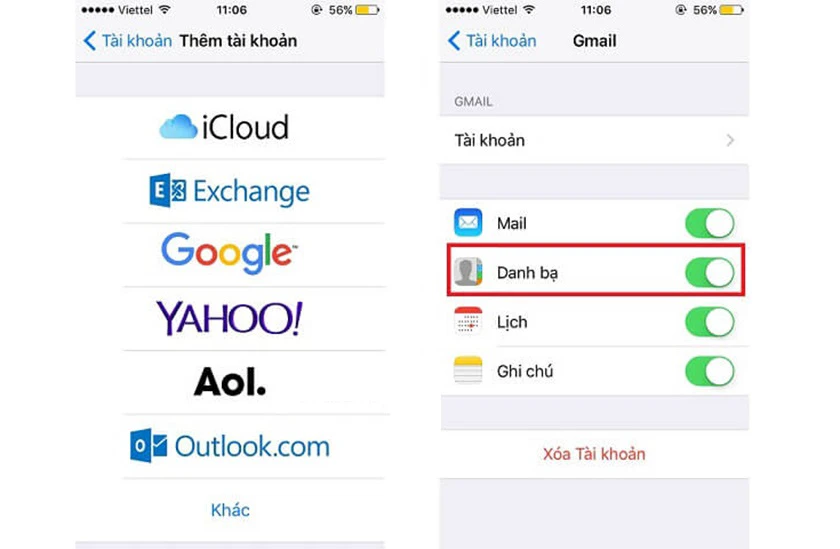
Kết luận
Việc chuyển danh bạ từ iPhone sang Android qua Gmail là một quá trình đơn giản và nhanh chóng, phù hợp với mọi người dùng di động. Các bước thực hiện bao gồm xuất danh bạ từ iPhone, đồng bộ hóa với Gmail, và sau đó nhập chúng vào thiết bị Android mới. Điều này giúp sao lưu và bảo vệ dữ liệu liên lạc của bạn một cách an toàn.
Lưu ý quan trọng trong quá trình này là bạn cần sử dụng cùng một tài khoản Gmail trên cả hai thiết bị để đảm bảo sự đồng bộ hóa dữ liệu chính xác. Bên cạnh đó, việc thường xuyên sao lưu dữ liệu và kiểm tra sau khi chuyển là cần thiết để hạn chế những tình huống mất dữ liệu không mong muốn.
Hy vọng thông tin này sẽ giúp ích cho bạn trong quá trình chuyển đổi. Nếu gặp bất kỳ vấn đề nào, đừng ngần ngại để lại bình luận hoặc liên hệ với hỗ trợ kỹ thuật để được giải đáp nhanh chóng.
Chuyển danh bạ từ iPhone sang Android qua Gmail là giải pháp tiện lợi, nhanh chóng giúp bạn không bỏ lỡ bất kỳ liên lạc quan trọng nào. Với bước thực hiện đơn giản, dễ dàng, cùng với tips và giải pháp cho các vấn đề thường gặp, bạn có thể yên tâm khi chuyển đổi giữa hai hệ điều hành khác biệt. Hãy bắt đầu ngay để trải nghiệm sự tiện lợi mà quy trình này mang lại!
Làm thế nào để chuyển danh bạ từ iPhone sang Android bằng Gmail?
Để chuyển danh bạ từ iPhone sang Android bằng Gmail, bạn có thể thực hiện theo các bước sau:
- Mở cài đặt trên iPhone của bạn.
- Chọn mục Mail, Contacts, Calendars.
- Thêm tài khoản Google bằng cách chọn Add Account và chọn Google.
- Nhập địa chỉ email và mật khẩu của tài khoản Google bạn muốn sử dụng.
- Đảm bảo rằng Contacts (Danh bạ) được bật trong danh sách các dịch vụ Google cần đồng bộ.
- Chờ đợi quá trình đồng bộ hoàn tất.
- Khi đã hoàn tất, danh bạ từ iPhone sẽ được đồng bộ với tài khoản Google của bạn.
- Trên thiết bị Android mới, đăng nhập vào tài khoản Google đó.
- Mở ứng dụng Contacts trên Android, danh bạ sẽ được tự động đồng bộ xuống thiết bị mới của bạn.
Qua đó, bạn đã thành công trong việc chuyển danh bạ từ iPhone sang Android bằng Gmail.
Đồng bộ danh bạ lên Gmail: Chuyển danh bạ từ iPhone iOS sang Android Vtech
Việc đồng bộ danh bạ và sao chép danh bạ giúp tôi tiết kiệm thời gian và tạo sự thuận lợi trong việc quản lý thông tin liên lạc. Xem video để học cách thực hiện điều này một cách hiệu quả.
READ MORE:
Sao chép danh bạ từ iPhone sang điện thoại Android bằng Gmail
Cách Chuyển, sao chép danh bạ từ iPhone sang điện thoại Android bằng Gmail. Điện thoại Android có thể là Samsung, Oppo, ...
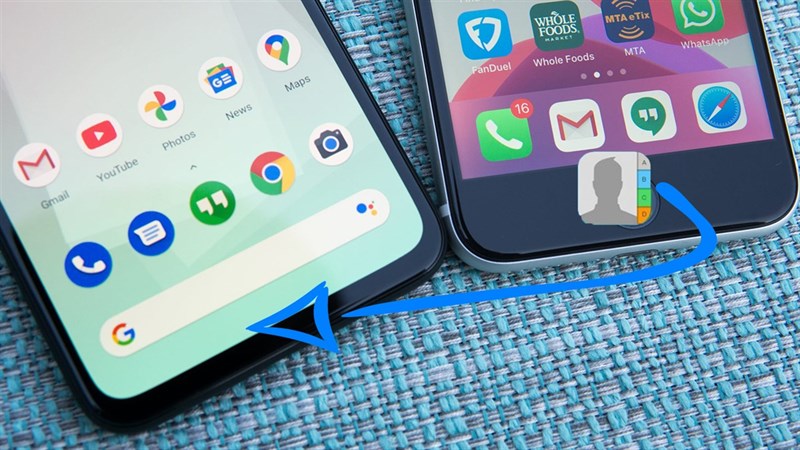






-800x600.jpg)